在使用华为设备时,我们经常会需要备份账户信息、包括照片等重要文件到电脑,以便于资料的安全保存或在设备更换时进行迁移。下面将详细介绍华为账户照片存电脑的...
2025-04-20 0 电脑
电脑音响突然无声音,无论是在忙碌的工作中还是在享受音乐的闲暇时刻,总会让人感到无措。不过,别担心,遇见这类问题时,通过一系列简单的排查和修复步骤,通常可以迅速解决问题。本文将为你详细解说电脑音响无声的常见原因以及对应的解决方法,带你一步步从困境中走出。
我们应当从最简单的可能原因检查起。确认所有的音响线缆是否都已正确无误地连接。这包括音频输出线、电源线以及任何必要的音频转换适配器。检查扬声器开关是否打开,并确保它们的音量没有被静音或调至最小。
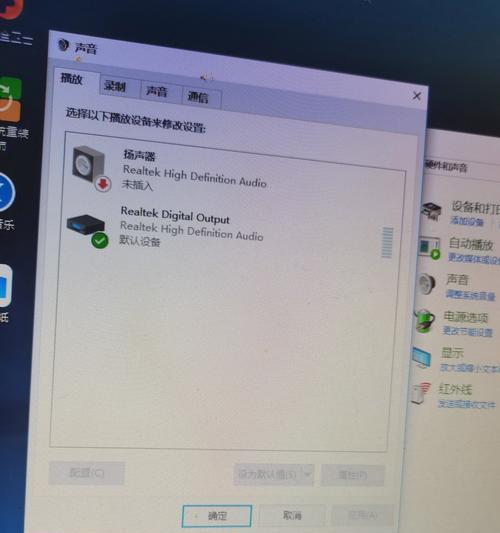
如果物理连接没有问题,接下来我们应当检查电脑的输出设备设置。在Windows系统中,可以通过右下角的任务栏音量图标进入“声音”设置。点击“播放设备”,查看“扬声器”是否被选为默认设备。在MAC系统中,可进入到“系统偏好设置”,选择“声音”,然后切换至“输出”标签页,确保正确的扬声器被选为输出设备。

驱动程序过时或损坏可能会导致音响无声音。请转至设备管理器(在Windows中,可按Win+X并选择设备管理器),找到声音、视频和游戏控制器,展开并找到你的声卡驱动。右键点击并选择更新驱动程序,或卸载后重新启动电脑让系统自动识别并安装。

如果上述步骤都无法解决问题,可能是声卡硬件出现故障。检查电脑内部的声卡插槽是否松动,尤其是如果你经常移动电脑。若有可能,尝试在另一台电脑上测试你的音响,以排除是音响本身的问题。
有时候,音频软件之间的冲突也会导致音响无声。关闭你可能与声音相关的任何正在运行的程序,比如音频编辑软件或是虚拟DJ程序。有时重启电脑后,这些冲突会自然解决。
在极少数情况下,系统设置错误或崩溃可能是原因。在Windows系统中,可以尝试进入“控制面板”,选择“声音”,进行“修复”操作。对于更深层次的系统问题,可以考虑使用系统修复或恢复功能。
如果问题依旧存在,可以使用一些专业的诊断工具来检测问题所在。如使用“DriverBooster”或“Speccy”等工具,它们可以检测并解决与声音相关的故障。
当自己排查努力依旧无法解决问题时,寻求专业技术支持是最好的选择。可以联系电脑的生产商、音响设备的制造商,或是专业的电脑维修服务中心。
电脑音响无声的问题可能由多种原因导致,但通过上述步骤的排查和处理,大多数问题都是可以自己解决的。保持耐心,按照正确的顺序去分析和尝试,通常能够找到合适的解决方案。如果不幸你的音响设备需要维修或更换,相信你通过本篇文章的指导,已经为那一步做好了充分的准备。
标签: 电脑
版权声明:本文内容由互联网用户自发贡献,该文观点仅代表作者本人。本站仅提供信息存储空间服务,不拥有所有权,不承担相关法律责任。如发现本站有涉嫌抄袭侵权/违法违规的内容, 请发送邮件至 3561739510@qq.com 举报,一经查实,本站将立刻删除。
相关文章

在使用华为设备时,我们经常会需要备份账户信息、包括照片等重要文件到电脑,以便于资料的安全保存或在设备更换时进行迁移。下面将详细介绍华为账户照片存电脑的...
2025-04-20 0 电脑

随着科技的不断进步,华为电脑已跻身于众多消费者的选择之中。简洁模式作为华为电脑系统中的一个实用功能,能够帮助用户简化界面,提升工作和使用的便捷性。如何...
2025-04-20 1 电脑

对于摄影爱好者来说,索尼a5100是一款备受欢迎的无反相机。它不仅提供了出色的图片质量,还支持快速、便捷的照片传输至电脑。但若你首次尝试将索尼a510...
2025-04-20 2 电脑

随着科技的快速发展,我们的电子设备也在不断更新换代。但旧手机往往在性能上已无法满足日益增长的需求。不过,如果您使用的是华为手机,那么恭喜您,有一个巧妙...
2025-04-20 3 电脑

在使用华为擎云电脑时,很多用户可能会遇到充电速度缓慢的问题。这不仅影响了设备的使用效率,也可能引起用户的担忧。本篇文章将深入探讨华为擎云电脑充电慢的原...
2025-04-19 4 电脑

在这个数字化时代,电脑已经成为我们生活中不可或缺的工具。一台外观设计出色、内部配置均衡的电脑不仅能提高工作效率,还能成为家庭或办公室中的一道亮丽风景线...
2025-04-19 5 电脑